Nous avons tous beaucoup d’abonnements auxquels nous avons souscrit. Que ce soit pour des services de streaming comme Netflix, des services de jeux comme Apple Arcade ou toute autre chose. Cependant, si vous vous êtes abonné à un service et que vous avez décidé par la suite d’arrêter de l’utiliser, il est également important d’annuler l’abonnement. Sinon, vous continuerez à être facturé pour cela. Pour vous aider à arrêter facilement les abonnements dont vous n’avez plus besoin, voici comment annuler les abonnements sur iPhone.
Apprenez à annuler facilement les abonnements iPhone (2022)
La gestion des abonnements à l’App Store est en fait un processus assez simple. en particulier sur iPhone, Mac, etc. Cependant, si vous utilisez un PC Windows, vous pouvez également accéder aux options d’abonnement pour votre identifiant Apple à l’aide d’iTunes, de sorte que vous pouvez facilement afficher vos abonnements actifs et expirés, et annuler les abonnements aux applications. aussi bien.
Annuler les abonnements iPhone depuis l’App Store
Le moyen le plus simple d’annuler des abonnements sur iPhone et iPad consiste en fait à passer par l’App Store. Voici comment vous pouvez annuler vos abonnements aux applications à l’aide de l’App Store sur vos appareils iOS.
- Sur votre iPhone/iPad, lancez App Store. Appuyez sur l’icône de votre profil dans le coin supérieur droit de l’écran.
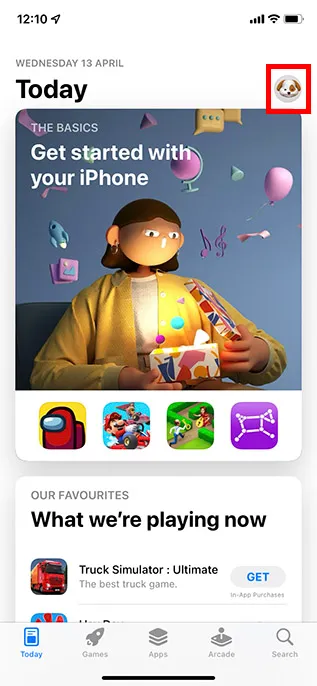
- Ici, appuyez sur « Abonnements ». Vous verrez alors la liste des abonnements actifs sur votre identifiant Apple. Appuyez sur l’abonnement que vous souhaitez annuler.
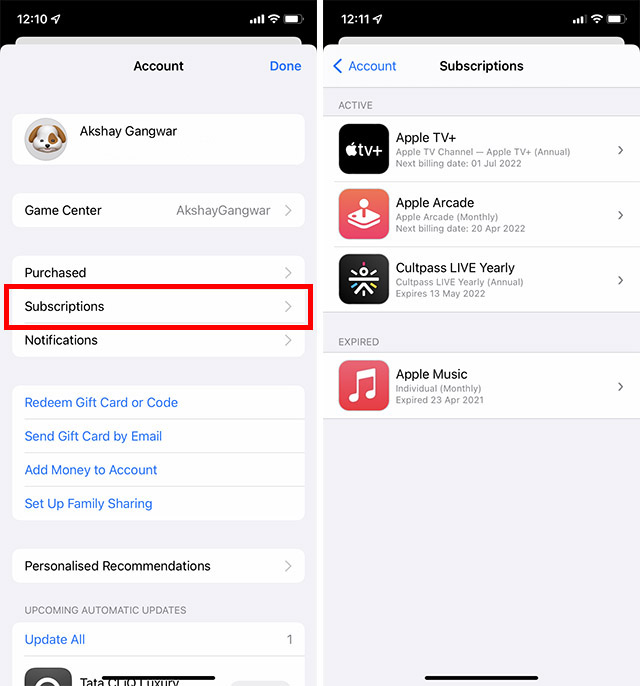
- Maintenant, appuyez sur « Annuler l’abonnement ». Il vous sera demandé de confirmer l’annulation, appuyez simplement sur « Annuler » dans la fenêtre contextuelle et c’est tout.
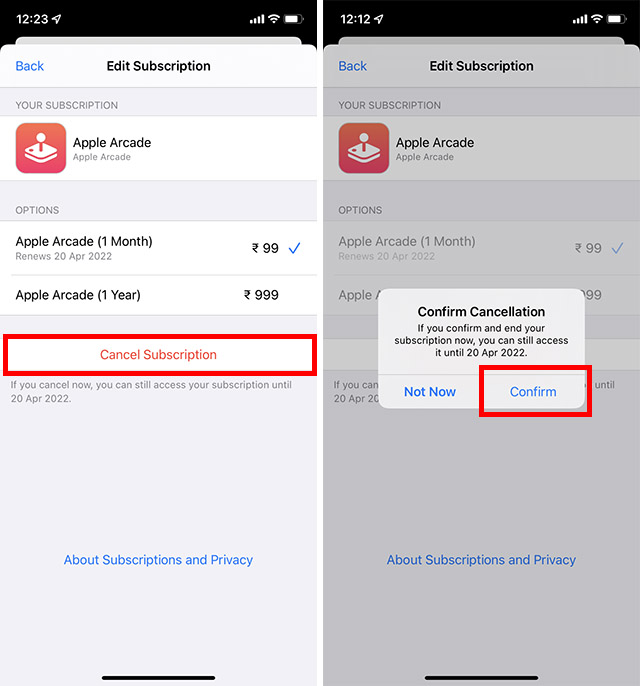
Votre abonnement va maintenant être annulé et vous pouvez supprimer l’application que vous avez cessé d’utiliser maintenant.
Annuler les abonnements sur iPhone à partir de l’application Paramètres
Si, pour une raison quelconque, vous ne souhaitez pas utiliser l’App Store pour gérer les abonnements, vous pouvez également le faire via l’application Paramètres. Voici comment annuler les abonnements iPhone à partir de l’application Paramètres.
- Ouvrez Paramètres et appuyez sur votre nom en haut. Ici, appuyez sur « Abonnements ».
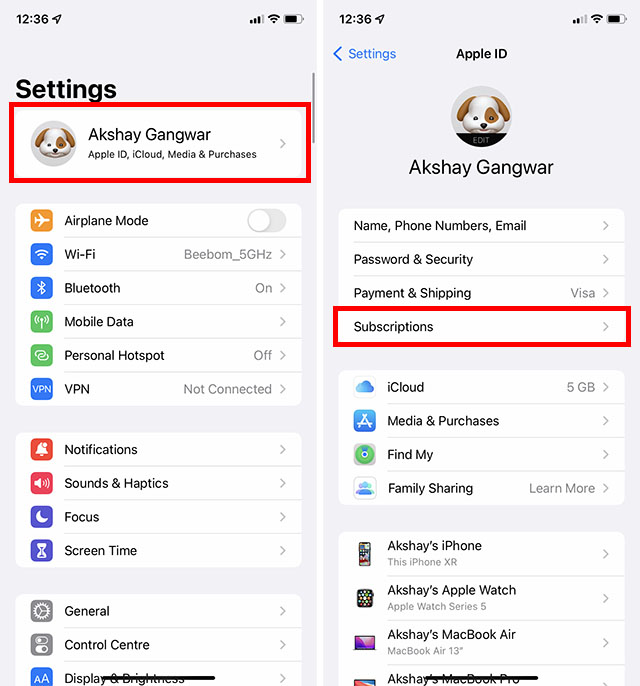
- Vous verrez alors la liste des abonnements actifs sur votre identifiant Apple. Appuyez sur l’abonnement que vous souhaitez annuler.
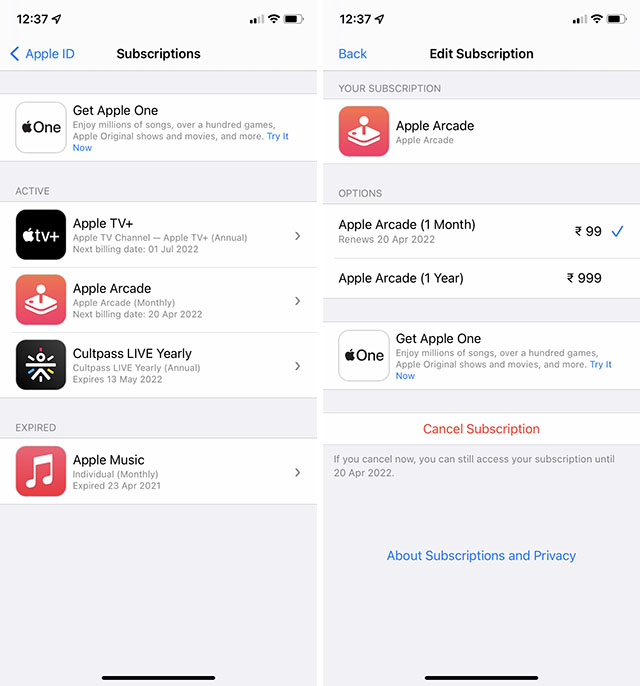
- Ensuite, appuyez sur « Annuler l’abonnement », puis confirmez l’annulation.
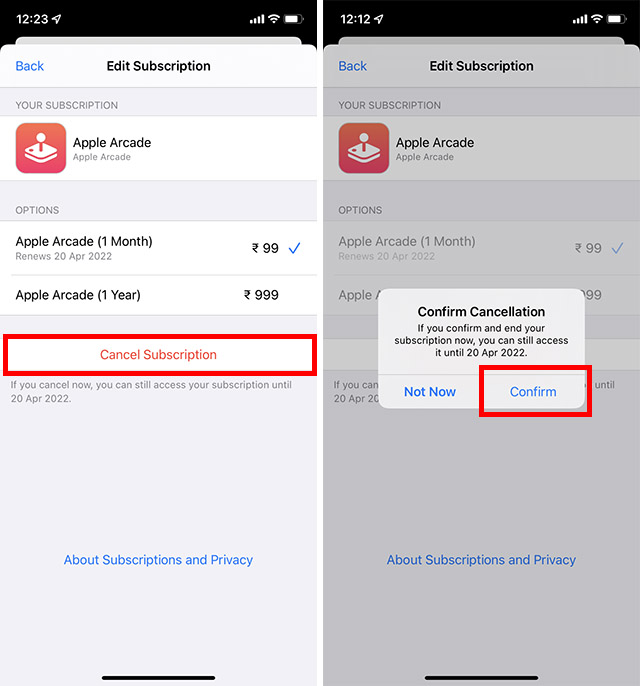
Noter:
- Si vous souhaitez annuler Apple One mais conserver certains abonnements, appuyez sur Choisir des services individuels. Ensuite, sélectionnez l’abonnement que vous souhaitez conserver.
- Si vous annulez un abonnement payant, vous serez autorisé à utiliser l’abonnement jusqu’à la prochaine date de facturation.
- Cependant, si vous annulez un abonnement pendant une période d’essai gratuite, vous risquez de perdre immédiatement l’accès à l’abonnement.
Gérer, renouveler ou annuler des abonnements sur iPhone en toute simplicité
Eh bien, c’est ainsi que vous pouvez facilement gérer facilement vos abonnements sur iPhone. Bien que normalement vous n’utilisiez probablement que l’App Store pour annuler les abonnements iPhone, si nécessaire, vous pouvez également passer par l’application Paramètres, exactement comme nous l’avons discuté. Il est important de se rappeler que l’annulation d’un abonnement avant la date de facturation vous permettra généralement de continuer à utiliser l’abonnement jusqu’à la fin du cycle de facturation en cours. Alors, à quelles applications êtes-vous abonné et lesquelles prévoyez-vous d’annuler ? Faites le nous savoir dans les commentaires.



![[2023] 6 façons de copier / coller du texte brut sans formatage](https://media.techtribune.net/uploads/2021/03/5-Ways-to-Copy-Paste-Plain-Text-Without-Formatting-on-Your-Computer-shutterstock-website-238x178.jpg)






